 计算机最好的SVN服务器端与Eclipse中的客户端配置详解
计算机最好的SVN服务器端与Eclipse中的客户端配置详解
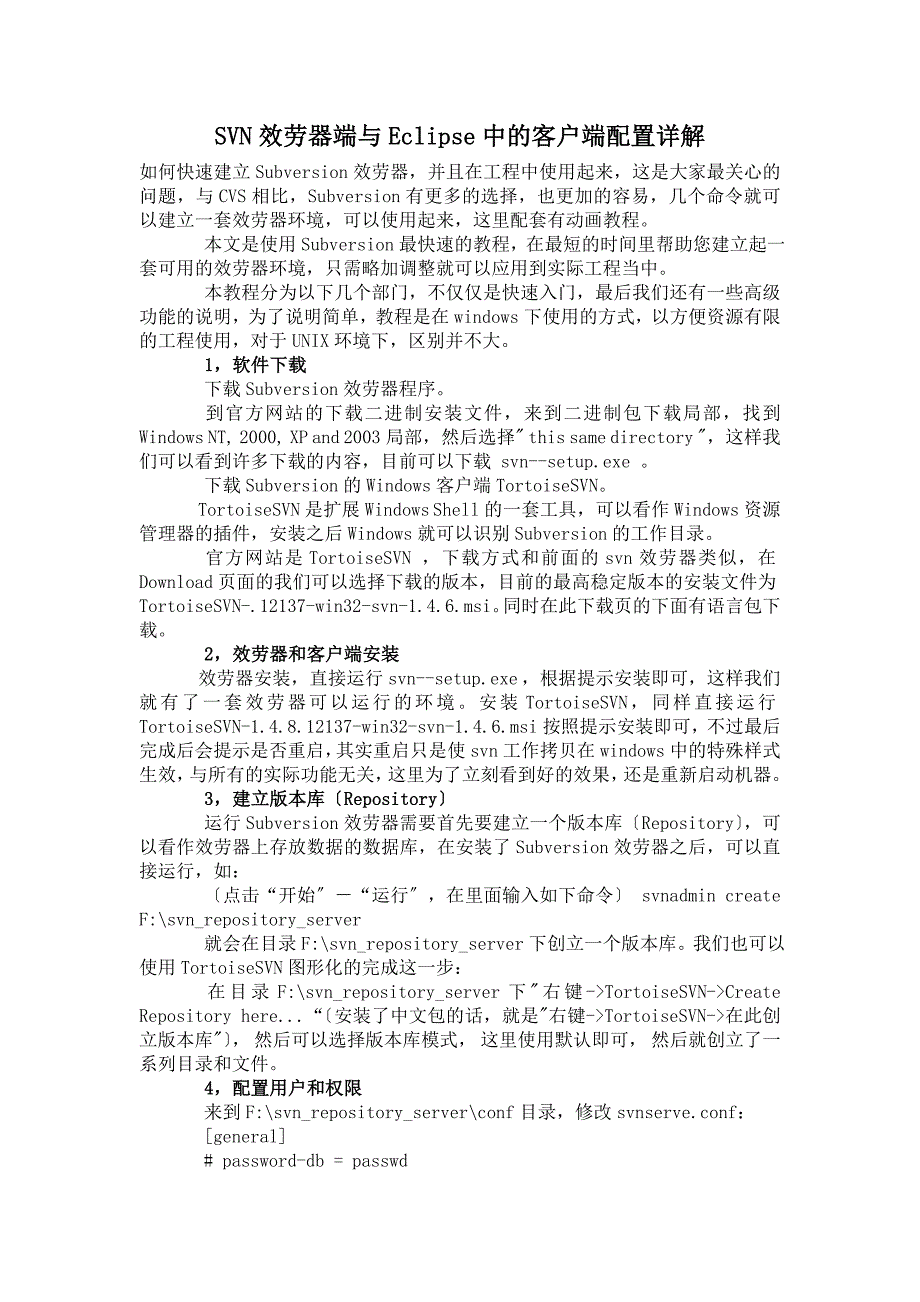

《计算机最好的SVN服务器端与Eclipse中的客户端配置详解》由会员分享,可在线阅读,更多相关《计算机最好的SVN服务器端与Eclipse中的客户端配置详解(2页珍藏版)》请在装配图网上搜索。
1、SVN效劳器端与Eclipse中的客户端配置详解如何快速建立Subversion效劳器,并且在工程中使用起来,这是大家最关心的问题,与CVS相比,Subversion有更多的选择,也更加的容易,几个命令就可以建立一套效劳器环境,可以使用起来,这里配套有动画教程。 本文是使用Subversion最快速的教程,在最短的时间里帮助您建立起一套可用的效劳器环境,只需略加调整就可以应用到实际工程当中。 本教程分为以下几个部门,不仅仅是快速入门,最后我们还有一些高级功能的说明,为了说明简单,教程是在windows下使用的方式,以方便资源有限的工程使用,对于UNIX环境下,区别并不大。 1,软件下载 下载S
2、ubversion效劳器程序。 到官方网站的下载二进制安装文件,来到二进制包下载局部,找到 Windows NT, 2000, XP and 2003局部,然后选择 this same directory ,这样我们可以看到许多下载的内容,目前可以下载 svn-setup.exe 。 下载Subversion的Windows客户端TortoiseSVN。 TortoiseSVN是扩展Windows Shell的一套工具,可以看作Windows资源管理器的插件,安装之后Windows就可以识别Subversion的工作目录。 官方网站是TortoiseSVN ,下载方式和前面的svn效劳器类似,
3、在Download页面的我们可以选择下载的版本,目前的最高稳定版本的安装文件为TortoiseSVN-.12137-win32-svn-1.4.6.msi。同时在此下载页的下面有语言包下载。 2,效劳器和客户端安装 效劳器安装,直接运行svn-setup.exe ,根据提示安装即可,这样我们就有了一套效劳器可以运行的环境。安装TortoiseSVN,同样直接运行TortoiseSVN-1.4.8.12137-win32-svn-1.4.6.msi按照提示安装即可,不过最后完成后会提示是否重启,其实重启只是使svn工作拷贝在windows中的特殊样式生效,与所有的实际功能无关,这里为了立刻看到好
4、的效果,还是重新启动机器。 3,建立版本库Repository 运行Subversion效劳器需要首先要建立一个版本库Repository,可以看作效劳器上存放数据的数据库,在安装了Subversion效劳器之后,可以直接运行,如: 点击“开始“运行,在里面输入如下命令 svnadmin create F:svn_repository_server 就会在目录F:svn_repository_server下创立一个版本库。我们也可以使用TortoiseSVN图形化的完成这一步: 在目录F:svn_repository_server下右键-TortoiseSVN-Create Repositor
5、y here.“安装了中文包的话,就是右键-TortoiseSVN-在此创立版本库, 然后可以选择版本库模式, 这里使用默认即可, 然后就创立了一系列目录和文件。 4,配置用户和权限 来到F:svn_repository_serverconf目录,修改svnserve.conf: general # password-db = passwd 改为: general password-db = passwd然后修改同目录的passwd文件,去掉下面三行的注释: #users # harry = harryssecret # sally = sallyssecret 最后变成:#等号左边是用户,右
6、边是密码 usersxudayu=xudayu 5,运行独立效劳器 在任意目录下运行: svnserve -d -r F:svn_repository_server我们的效劳器程序就已经启动了。注意不要关闭命令行窗口,关闭窗口也会把svnserve停止。每次都要手动启动,还不能关闭窗口,很麻烦,所以我们将其创立为windows系统效劳。 第一方法:翻开一个DOS命令窗口,执行如下命令:sc create svnserve binPath= C:Program FilesSubversionbinsvnserve.exe -service -root F:svn_repository_serve
7、r displayname= Subversion Repository depend= Tcpip start= auto (我自己的运行命令为: sc create svnserve binPath= C:Program FilesSubversionbinsvnserve.exe -service -root E:myspacesvnRepository displayname= Subversion Repository depend= Tcpip start= auto)其中:sc是windows自带的效劳配置程序,参数binPath表示svnserve可执行文件的安装路径,由于路径
8、中的Program Files带有空格,因此整个路径需要用双引号引起来。而双引号本身是个特殊字符,需要进行转移,因此在路径前后的两个双引号都需要写成,-service参数表示以windows效劳的形式运行,-root指明svn repository的位置,service参数与root参数都作为binPath的一局部,因此与svnserve.exe的路径一起被包含在一对双引号当中,而这对双引号不需要进行转义。displayname表示在windows效劳列表中显示的名字, depend =Tcpip 表示svnserve效劳的运行需要tcpip效劳,start=auto表示开机后自动运行。假设要
9、卸载svn效劳,那么执行 sc delete svnserve 即可。第二种方法:到网站下载Svnservice Monitor,然后安装。接下来的设置就是选择版本库的路径,填写主机和端口。然后点击apply就行了。 6,初始化导入 来到我们想要导入的工程根目录,F:workspaceeclipsestruts2: 右键-TortoiseSVN-Import. 安装了中文包的就是:右键-TortoiseSVN-导入 URL of repository版本库URL输入“svn:/localhost/struts2/demo ok这时候需要输入用户名和密码,我的自然就是xudayu,xudayu了。 完成之后目录没有任何变化,如果没有报错,数据就已经全部导入到了我们刚刚定义的版本库中。需要注意的是,这一步操作可以完全在另一台安装了TortoiseSVN的主机上进行。例如运行svnserve的主机的IP是133.96.121.22,那么URL局部输入的内容就是“svn:/133.96.121.22/struts2/demo。
- 温馨提示:
1: 本站所有资源如无特殊说明,都需要本地电脑安装OFFICE2007和PDF阅读器。图纸软件为CAD,CAXA,PROE,UG,SolidWorks等.压缩文件请下载最新的WinRAR软件解压。
2: 本站的文档不包含任何第三方提供的附件图纸等,如果需要附件,请联系上传者。文件的所有权益归上传用户所有。
3.本站RAR压缩包中若带图纸,网页内容里面会有图纸预览,若没有图纸预览就没有图纸。
4. 未经权益所有人同意不得将文件中的内容挪作商业或盈利用途。
5. 装配图网仅提供信息存储空间,仅对用户上传内容的表现方式做保护处理,对用户上传分享的文档内容本身不做任何修改或编辑,并不能对任何下载内容负责。
6. 下载文件中如有侵权或不适当内容,请与我们联系,我们立即纠正。
7. 本站不保证下载资源的准确性、安全性和完整性, 同时也不承担用户因使用这些下载资源对自己和他人造成任何形式的伤害或损失。
